曲面建模进阶:掌握Geomagic Studio高级编辑工具
发布时间: 2024-12-25 13:40:51 阅读量: 6 订阅数: 10 


Geomagic Studio 中文教程_Geomagic教程_pdf_Geomagic_
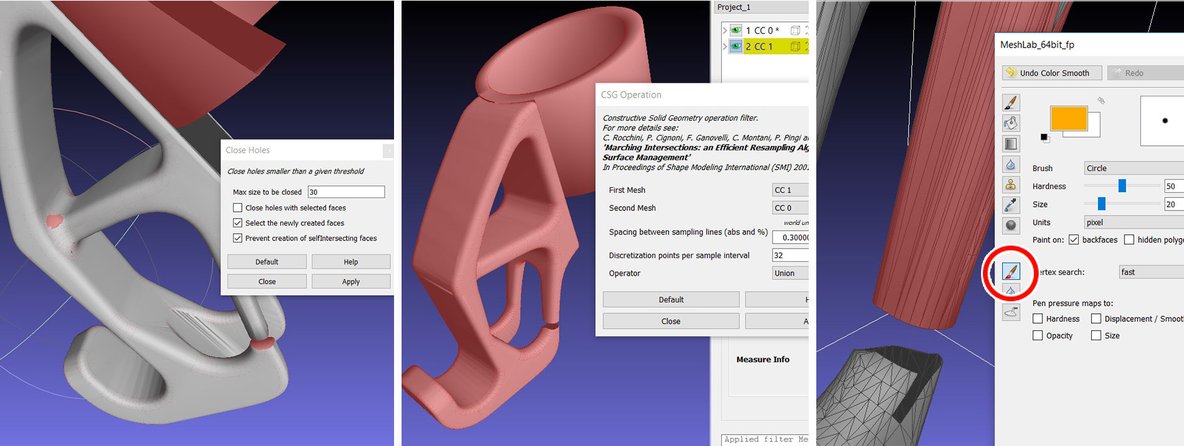
# 摘要
本文深入探讨了曲面建模的基础知识,并详细介绍了Geomagic Studio这一软件的界面和工具。章节二提供了对Geomagic Studio工作空间布局的概述,阐述了基本操作工具和高级视图技术。章节三和四分别探讨了高级曲面编辑技巧和细节处理的方法,包括曲面平滑、分割合并、纹理映射等。章节五通过案例研究展示了从扫描数据到最终模型的具体流程及其应用挑战,而最后一章展望了Geomagic Studio在集成第三方软件以及未来行业应用的潜在机遇,强调了技术创新在推动3D建模行业进步中的作用。
# 关键字
曲面建模;Geomagic Studio;细节处理;曲面编辑;3D建模;技术集成
参考资源链接:[Geomagic Studio操作教程:创建、编辑边界与修复网格](https://wenku.csdn.net/doc/7jhd7n4y9u?spm=1055.2635.3001.10343)
# 1. 曲面建模基础与Geomagic Studio简介
在本章节中,我们将开启对曲面建模世界的探索之旅,特别是在Geomagic Studio这一强大的三维扫描和逆向工程软件。我们会对曲面建模的基本概念进行简单介绍,从而为不熟悉三维扫描领域的读者打下坚实的基础。
## 1.1 曲面建模的基本概念
曲面建模是利用计算机辅助设计(CAD)技术,通过创建和操作对象表面的三维模型来再现现实世界中的物体。与传统的实体建模相比,曲面建模更适合于处理复杂形状和有机结构,如人脸、动物形态、汽车外形以及各种自由曲面。
## 1.2 Geomagic Studio的主要功能
Geomagic Studio是一个功能全面的软件包,它将三维扫描数据转换为高精度的三维模型。软件提供了从点云处理、曲面建模到纹理映射的一整套工具,广泛应用于产品设计、医疗、文化遗产保护等领域。通过其直观的用户界面和强大的编辑工具,用户能够高效地创建复杂三维模型并进行编辑和优化。
在接下来的章节中,我们将深入了解Geomagic Studio界面布局和工具,并学习如何运用这些工具进行曲面建模。请继续关注,让我们一起走进Geomagic Studio的精彩世界。
# 2. 深入理解Geomagic Studio界面和工具
## 2.1 Geomagic Studio的工作空间布局
### 2.1.1 用户界面概览
Geomagic Studio的用户界面采用了直观而强大的布局设计,旨在为用户提供高效的建模和编辑体验。用户界面由几大主要模块组成,包括:视图窗口、工具箱、操作历史和属性面板等。这一系列功能模块的布局旨在让用户无需频繁切换就可以访问所有必要的功能。
在视图窗口区域,用户可以看到一个或多个3D视图,这些视图展示了当前打开的模型。视图窗口支持多视图配置,用户可以同时以不同的视角和模式查看模型,比如线框视图、渲染视图等。
工具箱区域集中了大量的工具和功能,比如扫描数据的导入、点云处理、曲面生成等,用户通过这里可以执行大部分的建模操作。工具箱中的工具按类别和使用频率排列,使得用户可以快速找到所需的工具。
操作历史区域记录了用户的所有操作步骤,允许用户对每一步骤进行审查和编辑。这对于需要重复操作或撤销某些步骤的情况非常有用。
属性面板则显示了当前选中项目或工具的详细参数设置,为用户提供了微调其行为的能力。这样用户就可以根据自己的需求调整工具的具体参数,从而达到最佳的建模效果。
### 2.1.2 自定义工作空间
Geomagic Studio提供了灵活的用户界面自定义选项,用户可以根据自己的工作习惯来调整界面布局。例如,用户可以拖动工具箱中的工具到工作区的任何位置,创建自定义的工具条,或者重新排列视图窗口的位置和大小。
自定义工作空间的另一个重要方面是保存用户配置文件。这意味着用户可以创建多个配置文件,分别适应不同的工作流程或任务类型。例如,一位用户可能为处理扫描数据创建一个配置文件,为雕塑建模创建另一个配置文件。这样,用户就可以在切换任务时快速适应。
此外,Geomagic Studio允许用户保存当前工作空间的布局状态,并在需要时重新加载。用户还可以为特定的项目或任务创建自定义视图,例如,为不同的设计阶段或不同的视图角度设置特定的视图布局。这些功能让用户能够在复杂的建模过程中保持高效率,并快速适应各种建模任务。
## 2.2 Geomagic Studio基本操作工具
### 2.2.1 选择工具和编辑模式
在Geomagic Studio中,选择工具是进行任何编辑操作的基础。选择工具允许用户在3D视图中选择点、边缘、面或体素,以便进行后续的编辑和修改操作。用户可以通过点击、拖动框选、使用魔术棒工具等方式进行选择,后者特别适用于自动选择相似的颜色或纹理区域。
Geomagic Studio提供了多种编辑模式,以适应不同的建模需求。例如,点编辑模式允许用户对模型上的单个点进行操作,比如移动、删除或调整权重;而面编辑模式则允许用户直接对曲面进行造型和微调。边缘编辑模式对于细节处理特别重要,它允许用户修改边界的形状和位置,从而改善模型的外观和拓扑结构。
### 2.2.2 点云处理工具
点云处理是曲面建模的一个重要环节,尤其是在处理从物理对象扫描获得的数据时。Geomagic Studio中的点云处理工具提供了强大的算法来对点云数据进行去噪、降噪、精简、对齐和拟合等操作。
例如,点云降噪工具可以减少数据集中的噪点和异常值,这有助于获得更加平滑的点云。点云对齐功能则是为了将多个点云数据集整合到一个统一的坐标系中,这对于处理来自不同角度扫描得到的数据尤为重要。
点云精简工具则可以帮助用户减少模型的复杂性,从而提高后续处理的效率。点云拟合工具可以生成一个低复杂度的曲面,覆盖在点云之上,为后续的详细建模打下基础。
### 2.2.3 曲面生成与编辑工具
曲面生成是Geomagic Studio的核心功能之一。该软件提供了多种技术来从点云或现有的多边形网格中生成高质量的曲面。曲面生成工具主要包含以下几种方法:
1. 自动曲面生成:为点云数据自动生成曲面,软件会智能地识别点云的拓扑结构,并生成最合适的表面。
2. 多边形优化:优化现有的多边形模型,减少多边形数量同时尽可能保持模型细节。
3. NURBS曲面生成:对于需要进行精确控制的设计,如汽车和航空工业,用户可以使用NURBS技术来创建具有精确曲率控制的曲面。
曲面编辑工具则包括一系列用于修改和改进生成曲面的功能,例如:
- 曲面分割:将复杂的曲面分割成更易于管理的小块。
- 曲面延伸:延伸或扩展曲面边缘,以满足特定设计需求。
- 曲面缝合:将两个或多个曲面的边缘进行精确缝合,形成一个无缝的连续曲面。
## 2.3 高级视图和视觉辅助工具
### 2.3.1 视图导航和缩放技巧
在复杂的曲面建模过程中,能够快速而精确地导航视图是至关重要的。Geomagic Studio提供了一系列的视图导航工具,帮助用户高效地在不同的视图和缩放级别间切换。
- 视图旋转:允许用户以任意轴旋转3D视图,模拟相机的旋转。
- 视图缩放:用户可以使用滚轮快速放大或缩小视图,或者使用视图缩放工具精确地调整视图。
- 视图平移:允许用户上下左右移动视图,以查看模型的不同部分。
高级视图技巧包括使用视图中的“热点”工具快速跳转到模型的特定区域,以及利用“镜头光圈”功能改变视图的透视深度,从而获得不同的视觉效果。
### 2.3.2 网格显示和阴影效果
为了更好地分析和理解曲面的形状和结构,Geomagic Studio提供了多种网格显示选项和视觉效果。网格显示工具允许用户控制模型网格的显示方式,比如:
- 线框模式:仅显示模型的线框结构,用于观察模型的拓扑。
- 实体填充模式:显示带有颜色和纹理的完整模型,有助于分析模型的外观质量。
- 轮廓线模式:在模型上显示轮廓线,强调模型的边角和边缘,适用于分析模型的结构。
阴影效果能够增强模型的立体感,使得用户在视觉上更好地理解和评价模型的形状。Geomagic Studio提供了多种阴影选项,例如:
- 阴影映射:创建硬阴影,模拟光源直接投射的阴影。
- 软阴影:创建柔和的阴影效果,适合模拟漫反射光源,以获得更自然的视觉效果。
通过调整阴影的颜色、方向、强度和模糊度等参数,用户可以达到理想的视觉效果,从而更准确地进行建模和编辑工作。
# 3. 高级曲面编辑技巧
## 3.1 曲面平滑和锐化技术
在处理数字模型时,平滑和锐化是两个关键的技术,可以帮助我们达到理想的模型效果。接下来,我们将详细探讨控制点和权重图的应用以及网格优化和减少噪点的策略。
### 3.1.1 控制点和权重图的应用
控制点技术允许用户在曲面上创建、移动或删除点来调整其形状。权重图则是一种将特定的操作效果限定在曲面的特定部分的方法。使用控制点和权重图,设计师可以进行非常精细的编辑工作,实现局部区域的修改而不影响其它部分。
在Geomagic Studio中,控制点可以通过以下方式使用:
1. 在“编辑”模式下,选择曲面。
2. 在工具栏中选择“控制点”工具。
3. 通过点击曲面,你可以添加新的控制点,随后移动它们来调整曲面。
4. 使用“权重图”工具,可以创建一个权重图层,然后在特定区域进行涂抹操作以应用不同的权重值。
5. 高权重区域会受到更多控制点移动的影响,而低权重区域则相对不受影响。
### 3.1.2 网格优化和减少噪点
在曲面建模中,噪点通常指的是不必要或不正确的几何细节,它们会干扰模型的平滑度,影响最终效果。通过优化和减少噪点,我们可以使模型更加整洁和精确。
使用Geomagic Studio进行网格优化和噪点减少,可以按照以下步骤操作:
1. 在“编辑”模式下,选择要优化的曲面。
2. 使用“曲面平滑”工具来减少噪点,并使得模型看起来更加平滑。
3. 在工具选项中,可以调整平滑算法的强度和其他参数,以便获得最佳效果。
4. 使用“网格优化”工具,
0
0





